Vamos a explicarte cómo poner música a una foto cuando la vayas a publicar en las Historias de Instagram y Facebook. En los estados de WhatsApp esto no se puede hacer, pero sí podrás de forma similar en ambas redes sociales de Meta, aunque el resultado y las opciones son un poco diferentes, puesto que las Historias de Facebook son menos completas en este aspecto.
Este es un proceso que los usuarios más acostumbrados a redes sociales ya suelen hacer casi sin pensar, e incluso pueden llegar a olvidarse que quien no está acostumbrado quizá no sabe bien cómo hacerlo. Por eso, si lo único que quieres es poder poner una de esas fotos con música de Instagram o de Facebook en las historias, te l ovamos a decir paso a paso.
Fotos con música en las Historias de Instagram
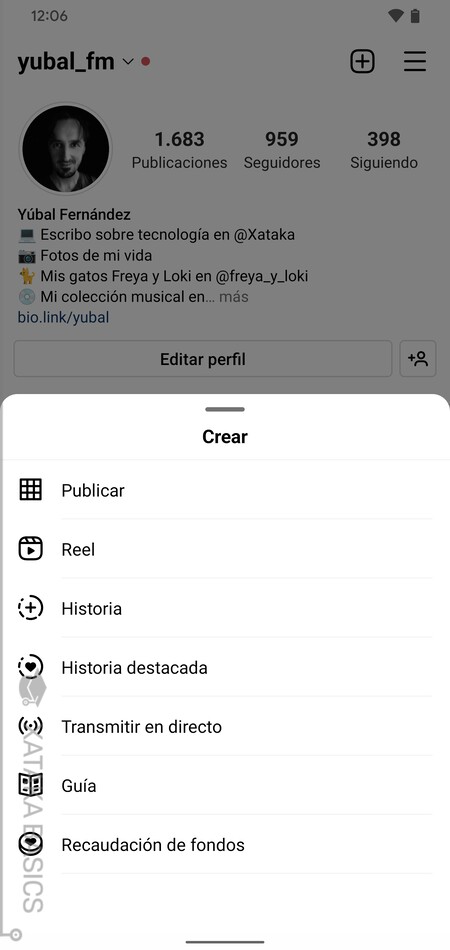
Lo primero que tiene tienes que hacer es iniciar el proceso para crear una historia de Instagram. Para eso, ve a la página de tu perfil y pulsa en el botón con el símbolo de suma que tienes arriba a la derecha. Esto abrirá el menú Crear, en el que simplemente tienes que elegir la opción de Historia.
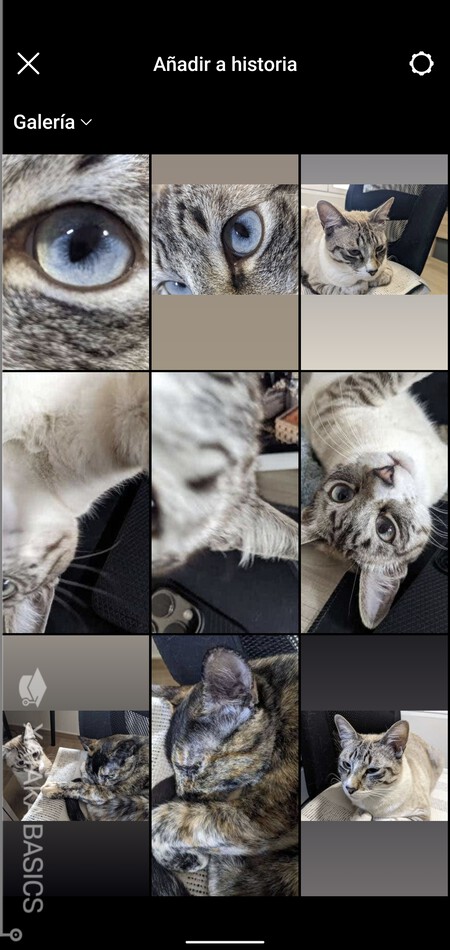
Esto va a abrir la galería de fotos de tu móvil para que elijas la foto que que quieres publicar con música en las historias. Vas a poder elegir las fotos que hay ya en la galería, pero también tendrás una opción para sacar una foto nueva específicamente para publicar.
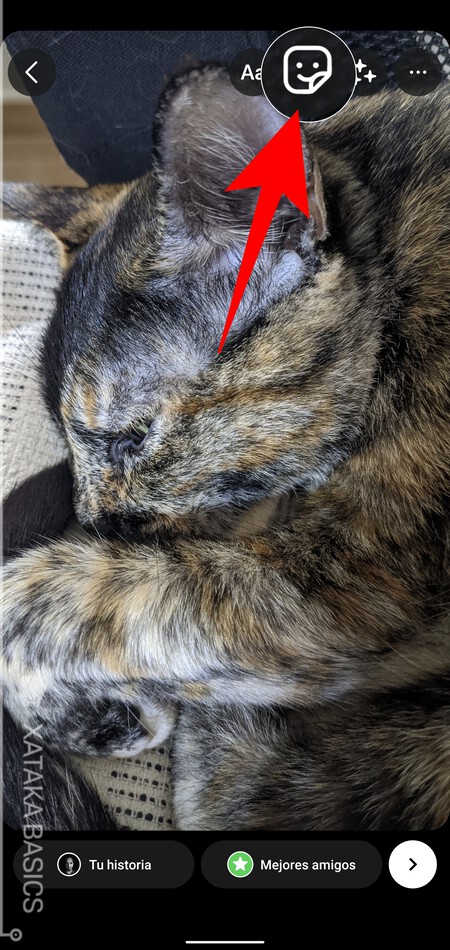
Cuando elijas la foto, te aparecerá en las historias y ya estará lista para publicar. Ahora falta añadir la música. Para eso, tienes que pulsar en la opción de añadir pegatinas, que aparecerá arriba a la derecha con el icono de una pegatina con cara sonriente.
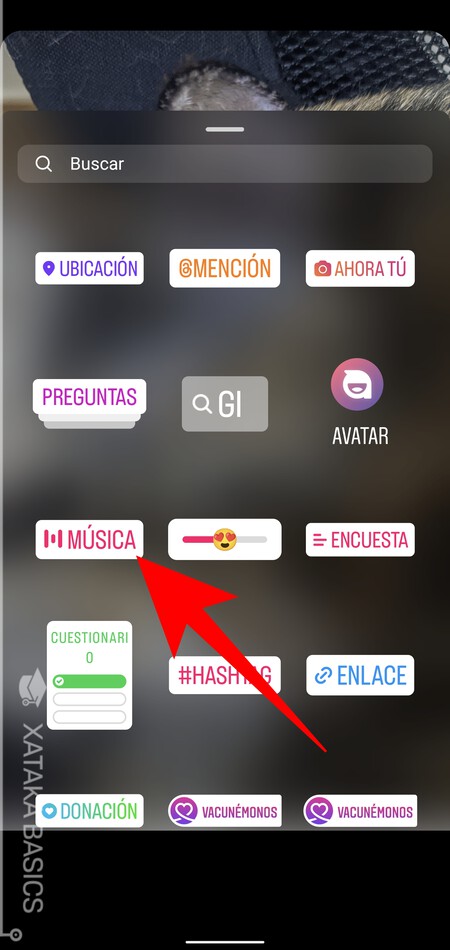
Esto te va a abrir una pantalla donde tienes los distintos tipos de pegatina o sticker que puedes añadir a tus canciones. En esta pantalla, pulsa sobre la pegatina de música que te aparecerá con forma rectangular y en la que simplemente pone Música.
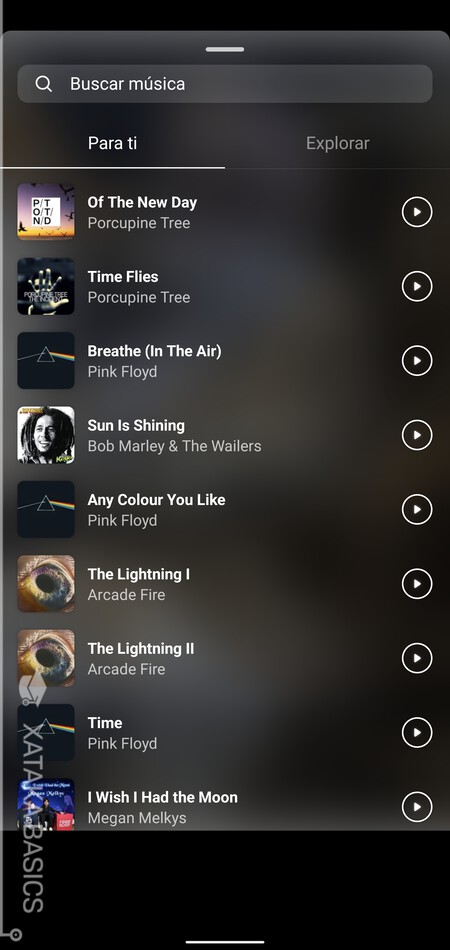
Esto abrirá otra pantalla en la que ahora tienes que elegir la canción que quieres añadir a la foto. Para eso, tendrás varias secciones y un buscador arriba del todo para que escribas el nombre de la canción. A la derecha de cada canción tendrás un botón para escucharla, y lo único que tienes que hacer es pulsar sobre la canción que más te guste para seleccionarla.
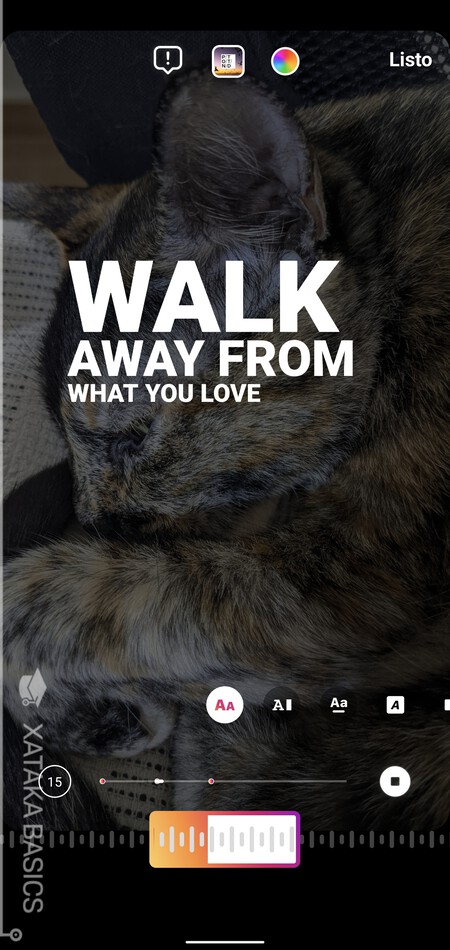
Al pulsar sobre una canción se añadirá automáticamente, e irás directamente a la pantalla donde puedes elegir cómo quieres que se muestre la canción. Aquí tienes dos posibilidades. Por una parte, tienes varias visualizaciones para que se vea la letra de la canción mientras suena la música, y también tienes la posibilidad de que solo se vea la portada del CD al que pertenece.
En esta pantalla también puedes configurar el fragmento exacto de la canción que quieres que suene con una barra que tienes abajo del todo. Por defecto será un fragmento de 15 segundos, pero si pulsas en el 15 que hay en la barra que te indica la parte de la canción donde estás, podrás elegir menos tiempo. Pulsa en el botón Listo cuando lo tengas
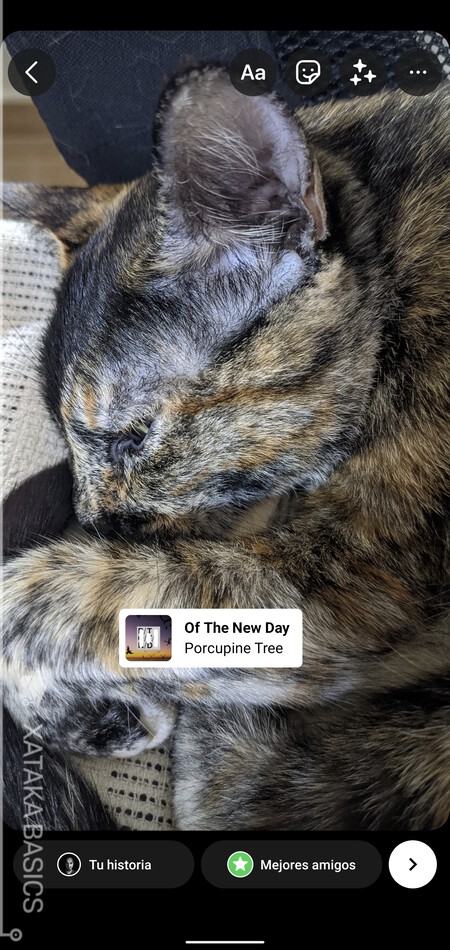
Y cuando pulses en Listo, volverás a la vista general de la historia. En ella podrás ver cómo queda la pegatina con la letra, la portada o el título de la canción que hayas elegido, y podrás moverla a la parte de la foto donde quieras que esté. Y cuando lo tengas todo listo, pulsa en el botón de Tu historia para publicarla con todos tus seguidores, o en Mejores amigos si los has configurado.
Fotos con música en las Historias de Facebook
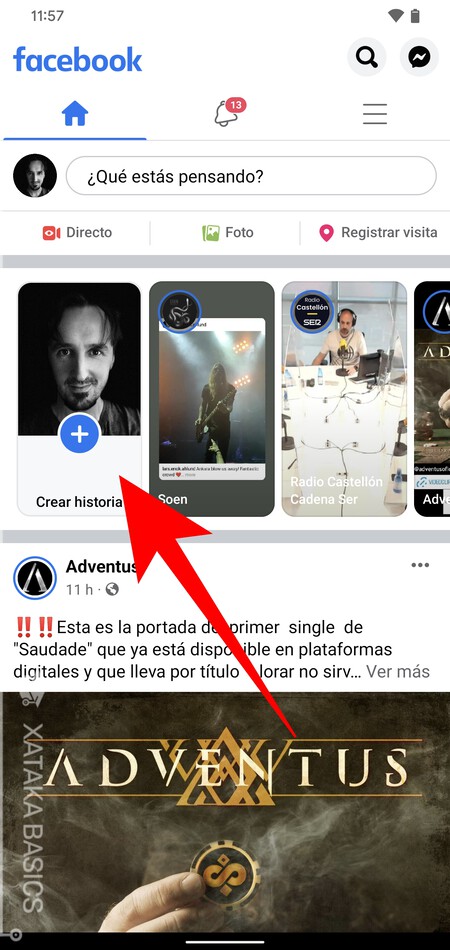
Lo primero que tiene tienes que hacer es iniciar el proceso para crear una historia de Facebook. Para hacerlo, pulsa en la opción Crear historia de la pantalla principal. Si no te aparece, pulsa en Qué estás pensando y elige publicar una foto, y luego pulsa en el icono de la cámara de fotos para decir que va a ser una historia.
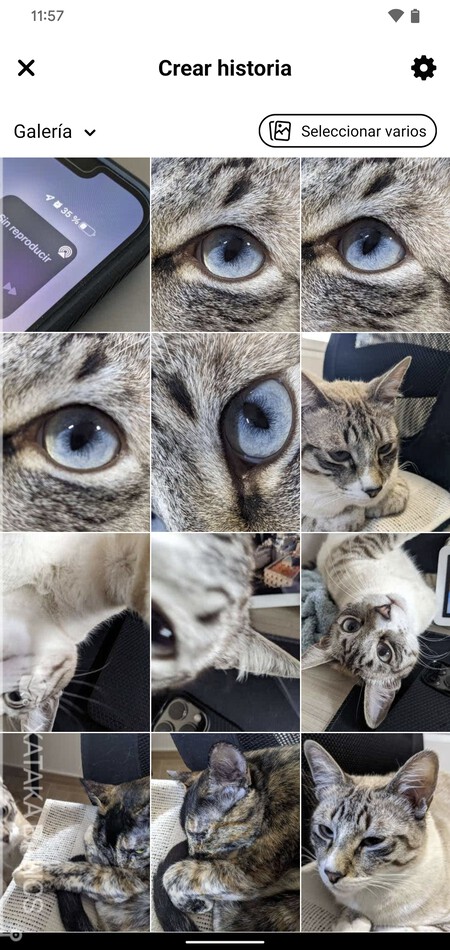
Esto va a abrir la galería de fotos de tu móvil para que elijas la foto que que quieres publicar con música en las historias. Vas a poder elegir las fotos que hay ya en la galería, pero también tendrás una opción para sacar una foto nueva específicamente para publicar.
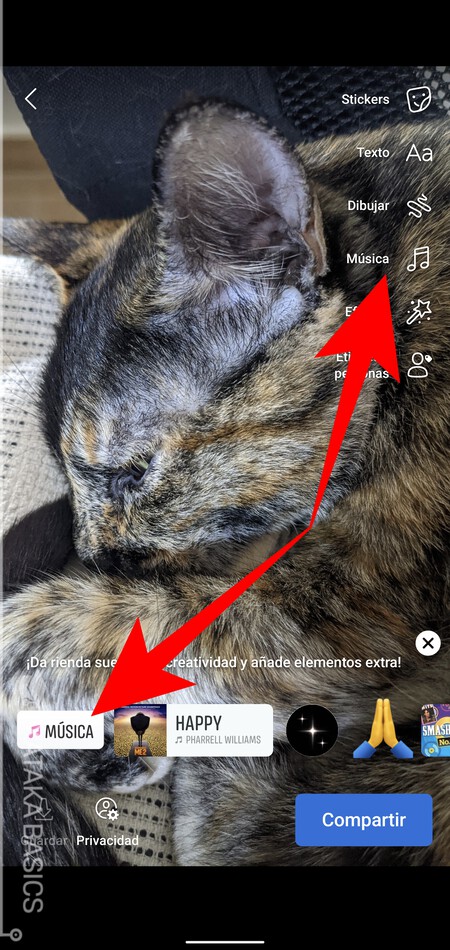
Cuando elijas la foto, te aparecerá en las historias y ya estará lista para publicar. Ahora falta añadir la música. Para eso, tienes que pulsar en la opción Música que te aparecerá en la lista de elementos para añadir que tienes arriba a la derecha, o en las sugerencias que hay abajo.
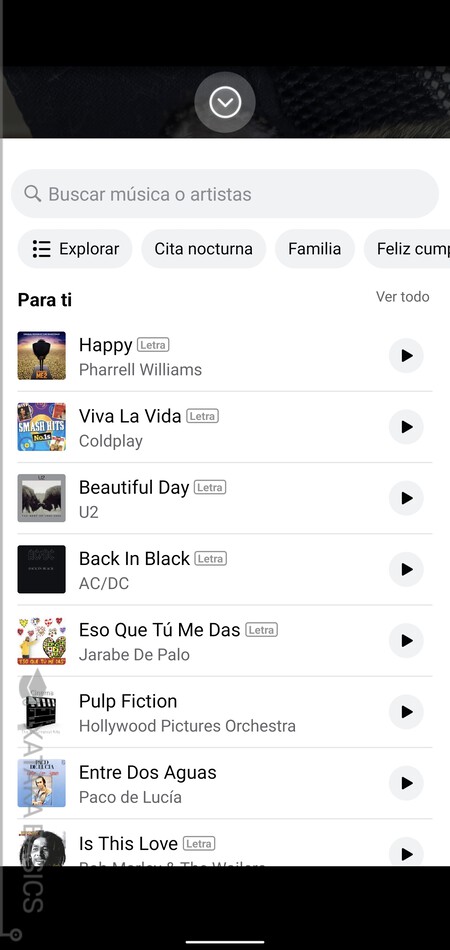
Esto abrirá otra pantalla en la que ahora tienes que elegir la canción que quieres añadir a la foto. Para eso, tendrás varias secciones y un buscador arriba del todo para que escribas el nombre de la canción. A la derecha de cada canción tendrás un botón para escucharla, y lo único que tienes que hacer es pulsar sobre la canción que más te guste para seleccionarla.
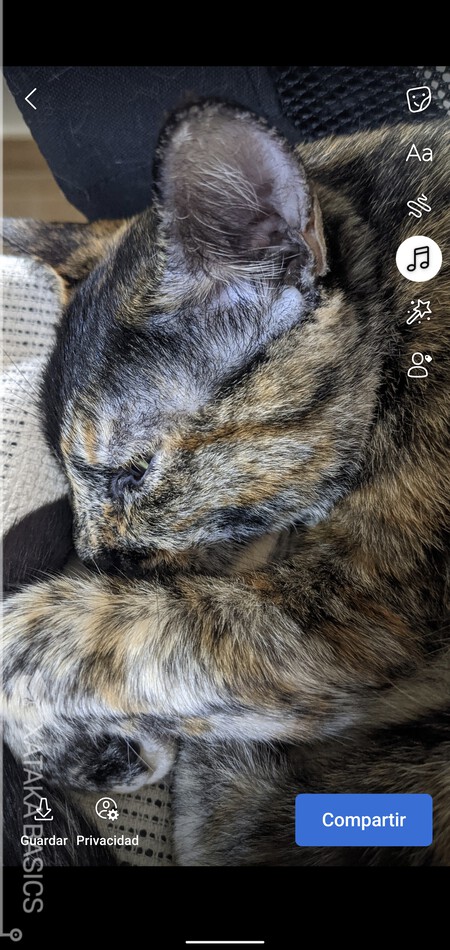
Al pulsar sobre una canción se añadirá automáticamente, e volverás directamente a la pantalla de previsualización de la historia. Aquí, verás que la opción Música está seleccionada arriba a la derecha, lo que quiere decir que has añadido una canción. Por lo tanto, solo te queda pulsar en el botón de Compartir para añadir la foto con música a tus historias de Facebook.






Ver 0 comentarios